w10excel无法打开怎么回事 win10系统excel打不开的解决教程
时间:2021-01-19作者:fang
excel是一款功能十分强大的软件,具有强大的数据处理能力,我们在使用w10电脑办公时经常会用到。可是如果在操作时出现了w10excel无法打开的情况,这是怎么回事呢?我们又该如何处理呢?针对这一情况,今天小编给大家带来的就是win10系统excel打不开的解决教程。
解决教程如下:
1、点击左下角开始,打开“excel文档”。
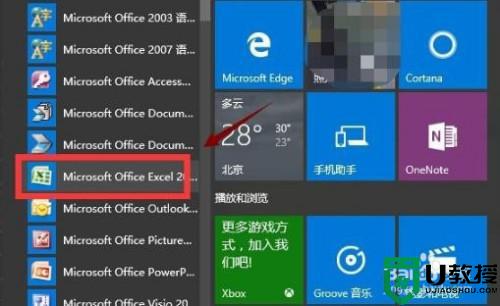
2、随后点击左上角的excel菜单按钮。
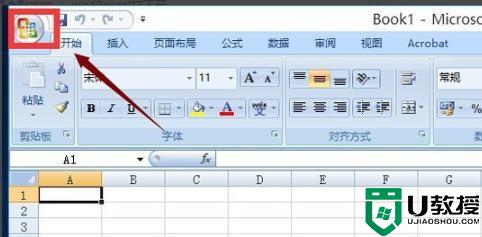
3、选择excel选项按键。
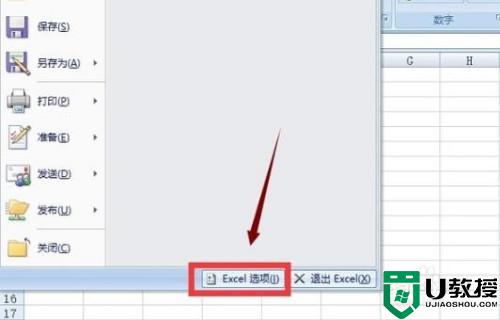
4、点击左侧菜单的“高级”。
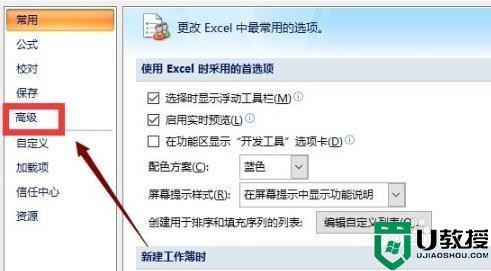
5、随后找到“常规”将“忽略使用动态数据交换(DDE)的其他应用程序”前面的√取消,点击“确定”即可。
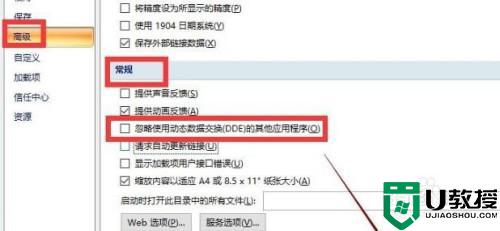
以上就是关于win10系统excel打不开的解决教程啦,有遇到相同问题的可以按照上面的方法来处理哦。

